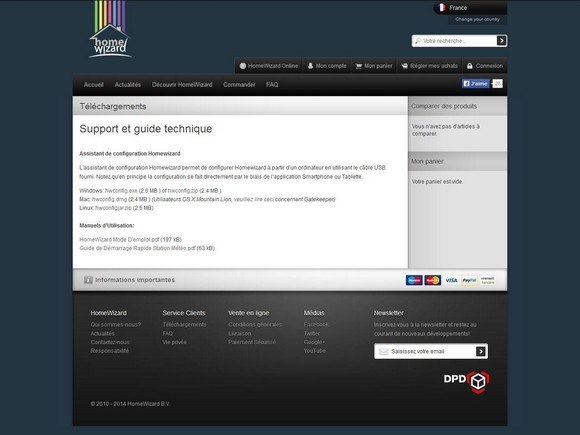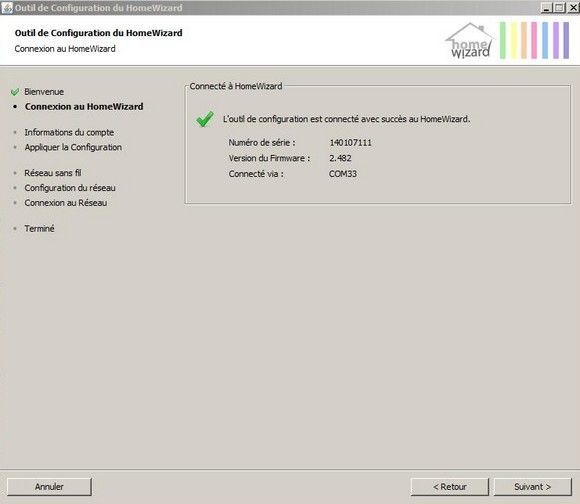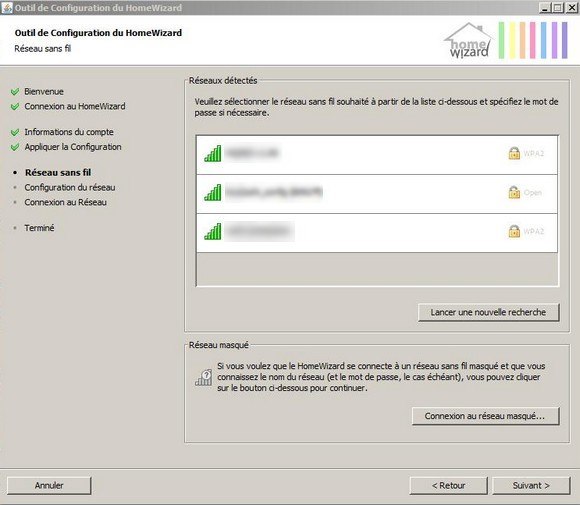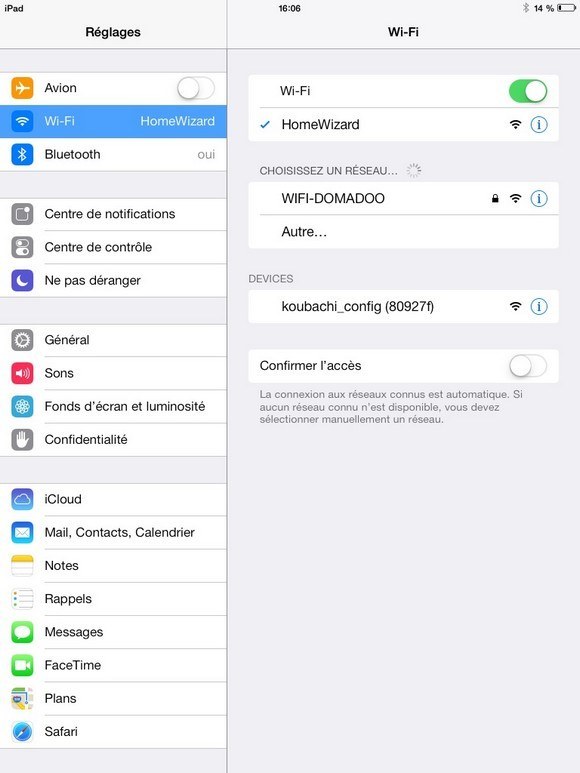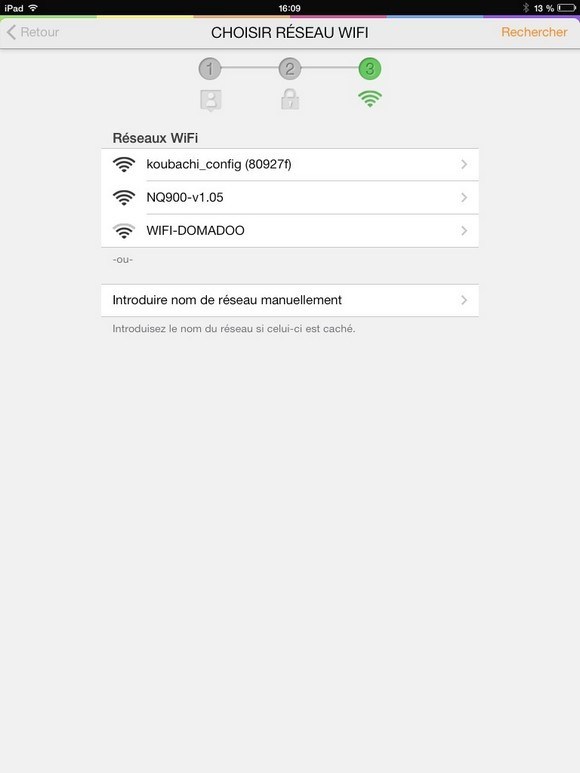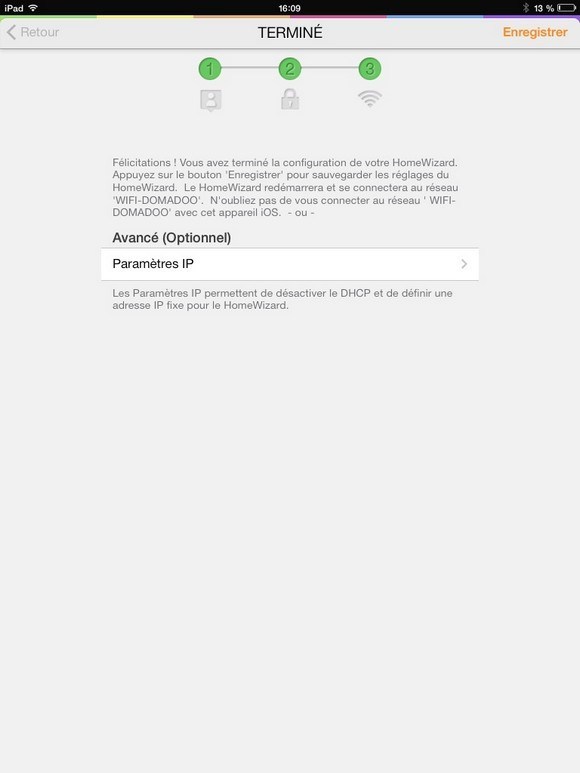HomeWizard est une box domotique qui communique avec vos dispositifs pour apporter plus de confort, sécurité, autonomie, tout en réalisant des économies d’énergie. Découvrez notre guide d’installation de cette box pour une première utilisation.
1- Présentation
Voici la face avant de la box HomeWizard. Elle comprend trois LED’s d’état : Wi-Fi, RF (radio fréquence) et PWR (alimentation).
Voici la face arrière de la box HomeWizard. Celle-ci comprend une connexion pour câble mini USB ou adaptateur et un bouton reset.
2- Installation
Pour installer notre box HomeWizard, nous devons simplement brancher celle-ci sur secteur via l’adaptateur inclus avec la box.
3- Configuration initiale
Vous pouvez choisir entre deux méthodes pour configurer la box HomeWizard : Depuis un ordinateur (PC ou MAC) ou depuis un iPhone/iPad.
– Configuration depuis un ordinateur :
À partir de votre PC ou MAC, rendez-vous sur http://www.homewizard.fr/telechargements et téléchargez l’outil de configuration HomeWizard (fichier Windows, Mac ou Linux dépendant de votre ordinateur).
Après le téléchargement, lancez cet outil de configuration du HomeWizard et une fois que celui-ci s’ouvre, il affiche la page de bienvenue. Cliquez sur suivant (en bas à droite de l’interface).
Vous devez connecter votre HomeWizard sur un port USB de votre ordinateur avec le câble USB (inclus avec la box HomeWizard).
Cliquez sur suivant une fois que l’outil de configuration est connecté avec succès au HomeWizard.
Dans « Informations du compte », indiquez votre adresse email et mot de passe puis cliquez sur suivant.
L’outil de configuration va effectuer une recherche des réseaux sans fil disponibles.
Après sa recherche réussie, sélectionnez votre réseau et indiquez le mot de passe de celui-ci si il est protégé. Cliquez sur suivant pour valider l’étape.
Dans cette étape « Configuration du réseau », il est recommandé de cliquer directement sur suivant sans effectuer des modifications.
Enfin, l’assistant de configuration configure et vérifie la connexion du réseau sans fil que vous avez choisi.
Votre HomeWizard est configuré et vous pouvez désormais accéder à l’application sur smartphone ou tablette.
– Configuration depuis un iPhone ou iPad :
Après avoir installé la box HomeWizard, nous téléchargeons l’application HomeWizard disponible sur l’Appstore.
Connectez-vous au réseau Wi-Fi du HomeWizard en accédant sur l’onglet Réglages puis la rubrique Wi-Fi de votre iPhone ou iPad.
Une fois connecté, lancez l’application HomeWizard. Vous êtes sur l’écran de bienvenue. Cliquez sur configurer.
Vous devez suivre 3 étapes de configuration. La première est celle d’introduire votre adresse email.
Choisissez ensuite un mot de passe.
Enfin, choisissez votre réseau Wi-Fi classique.
Votre HomeWizard est configuré. Appuyez sur « Enregistrer » (en haut à droite) pour valider.
4- Configuration pour l’accès à internet
Après la configuration initiale, vous devez configurer votre HomeWizard pour l’accès par internet. Pensez tout d’abord à valider votre compte sous 24h en activant celui-ci. Pour activer votre compte, cliquez sur le bouton « Activate » dans l’email que vous avez reçu.
Après avoir cliqué sur « Activate », vous devez indiquer votre pays, dans notre cas, il s’agit de la France. Cliquez ensuite sur « continuer ».
Votre compte est désormais activé !
Vous pouvez désormais ajouter vos différents périphériques sur votre box HomeWizard afin de les gérer et les contrôler à distance via l’application Web, Android ou iOS.
Pour plus d’informations concernant le fonctionnement de cette box (ajouts d’éléments, création d’actions et scénarios), découvrez notre guide de fonctionnement de la box HomeWizard.